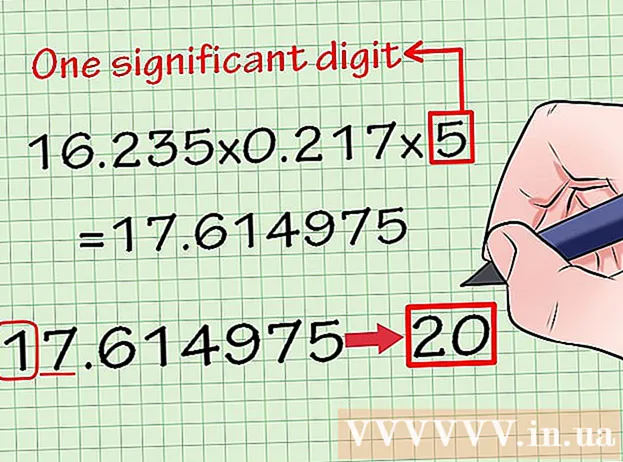Autor:
Monica Porter
Loomise Kuupäev:
18 Märts 2021
Värskenduse Kuupäev:
1 Juuli 2024

Sisu
See wikiHow õpetab teid Adobe Photoshopis pildi taha varjude loomiseks.
Sammud
Avage foto Photoshopis. Jätkamiseks topeltklõpsake rakendusel, millel on sinine ikoon sõnaga "Ps"klõpsake sees Fail Klõpsake ekraani ülaosas menüüribal (Fail) nuppu Järgmine Ava ... (Ava), seejärel valige pilt.
- Parima tulemuse annab läbipaistva taustaga originaalfoto. Selle saavutamiseks peate eraldama foto, kuhu soovite taustpildile varju lisada.

Klõpsake fotot sisaldaval kihil, millele soovite varju lisada. Kihid loetletakse ekraani paremas alanurgas aknas "Kihid".
Klõpsake valikul Kihid menüüribal.

Klõpsake toimingut Korduv kiht ... (Duplicate Layer) rippmenüüs.- Võite uue kihi ümber nimetada, vastasel juhul nimetatakse kiht nimeks "koopia".

Klõpsake kopeerimiskihil.
Klõpsake ikooni "Kihi stiil". See on nupp fx akna Kihid allosas.
Klõpsake valikul Tilk varju ... (Laske pall maha).

Reguleerige varju. Täpsustamiseks kasutage dialoogiboksi tööriistu:- Läbipaistmatus: läbipaistvus
- Nurk: nurk, mille juures valgus varju loob
- Kaugus: kaugus objektist pallini
- Spread: palli laius või kalle
- Suurus: palli suurus

Klõpsake nuppu Okei. reklaam